Kā atvērt komandrindu Windows 10 7 no ērtākajiem veidiem

- 3480
- 159
- Bernard Rice
Apmierināts
- Metode ir vienkārša: caur PKM izvēlnes pogām sākas
- Senais ceļš: izmantojot instalēto programmu katalogu
- Ātrs ceļš: caur dialogu "uzstāties"
- Universālā metode: sistēmiskas meklēšanas funkcijas izmantošana
- Vikšais veids: izveidojiet saīsnes
- Uz uzdevumjoslu
- Sākumā
- Uz darbvirsmas
- Slinka metode: mēs piešķiram karstas atslēgas konsoles palaišanai
- Praktiskākais veids: mēs izveidojam CMD atvēršanas komandu diriģenta konteksta izvēlnē

Patiesībā viņa nekur negāja. Melo tajā pašā vietā, bet kaut kādu iemeslu dēļ daudziem kļuva grūtāk to sākt. Varbūt ar ieradumu. Lai atvieglotu jums uzdevumu, es jums šodien pastāstīšu par to, kā atvērt komandrindu operētājsistēmā Windows 10 7 Visvieglākos veidos un dalīties ar dažiem trikiem par slinkumu ”.
Metode ir vienkārša: caur PKM izvēlnes pogām sākas
Ja jums nebija laika atjaunināt savu “desmit” uz versiju 1703, noklikšķiniet uz labās pogas (PKM) palaišanas vai noklikšķiniet uz Windows un X taustiņu kombinācijas. Konsoles sākuma komandas atrodas izvēlnes pirmās daļas apakšā.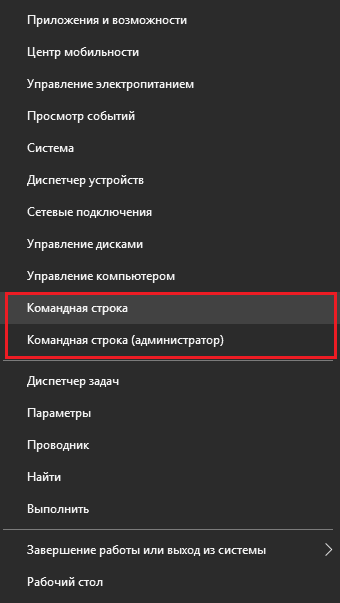
Montāžā 1703 komandrinda PKM palaišanas izvēlnē kaut kādu iemeslu dēļ tika aizstāta ar PowerShell. Lūk, kas notika:
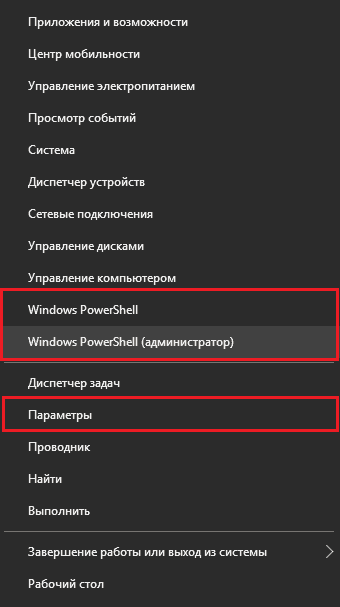
Jūs varat izmantot šo lietojumprogrammu tāpat kā konsoli, bet, ja esat tuvāk un dārgāk par parasto melno logu, mēs to atgriezīsim tā vietā:
- Mēs atvērsim sistēmas utilītu, izmantojot to pašu izvēlni "Iespējas"Un dodieties uz sadaļu"Personalizācija".
- Mēs izvēlēsimies apakšiedaļu sarakstā "Uzdevumu taustiņš". Labajā pusē netālu no komandas "Nomainiet komandrindu ar apvalku PowerShell .. "Pārvietosim slīdni pozīcijā"Bezdibenis".
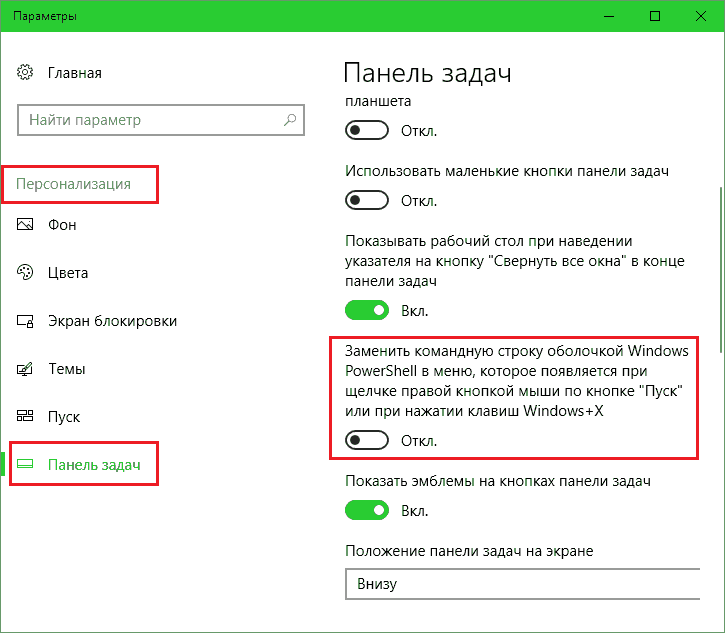
Senais ceļš: izmantojot instalēto programmu katalogu
Tādā veidā jūs, visticamāk, izmantojāt to agrāk, un tas var šķist neparasts no tā, ka “labāko desmitniekā” instalēto lietojumprogrammu katalogs ir nedaudz modificēts. Tātad:- Mēs ejam uz palaišanu un atveram sarakstu "Visas programmas". Mēs ejam gandrīz līdz pašam apakšai - uz burtu "C".
- Mēs izvēršam sadaļu "Serviss - logi" - Un šeit viņa, mīļā, ir mūsu priekšā.
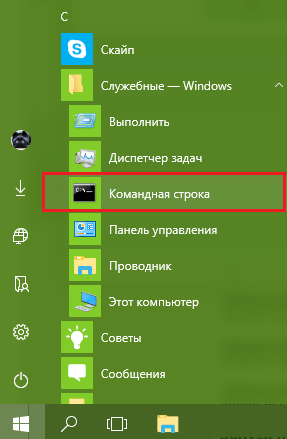
Ja jūs plānojat izmantot konsoli, lai atrisinātu administratīvās problēmas, noklikšķiniet uz "Komandrinda"Ar labo pogu atlasiet"Papildus" Un "Palaišana no administratora".
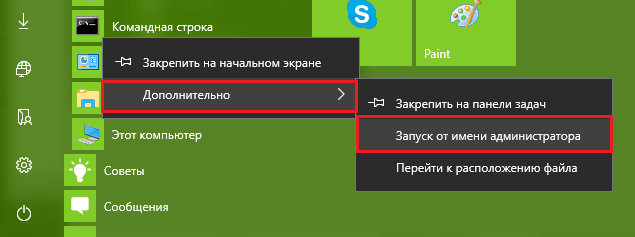
Ātrs ceļš: caur dialogu "uzstāties"
- Lai atvērtu iepriekšminēto dialoglodziņu, noklikšķiniet uz tastatūras Windows un R kombinācijas vai ieejiet pogas Start pogas izvēlnē un atlasiet "Izpildīt".
- Mēs ievadām komandu ievades laukā "Cmd"(Bez pēdiņām) un noklikšķiniet uz Labi.
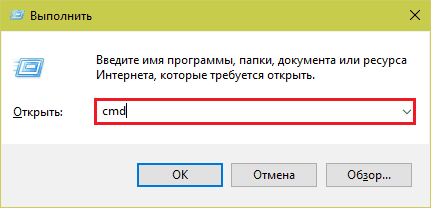
Universālā metode: sistēmiskas meklēšanas funkcijas izmantošana
- Mēs novietojam peli uz ikonas ar palielināma stikla attēlu uzdevumjoslā vai noklikšķiniet uz Windows un S tastatūras - abas darbības veic vienu un to pašu - atveriet meklēšanas logu. Mēs ieejam laukā "Pārmeklēt Logs"Jau pazīstama komanda"Cmd". Failu un mapju saraksts, kura vārdā šis vārds tiek pieminēts, tiks parādīts augšpusē. Un pirmais numurs tajā būs tas, ko mēs meklējām.

Ja vēlaties sākt konsoli administratīvā vārdā, noklikšķiniet uz atrasta PKM faila un atlasiet atbilstošo komandu. Vai pēc ieiešanas "Cmd"Meklēšanas laukā noklikšķiniet uz tastatūras kombinācijas Enter-Shift-Ctrl.
Vikšais veids: izveidojiet saīsnes
Ja jūs pastāvīgi izmantojat konsoli, jums var būt ērti to atvērt ar etiķeti uzdevumjoslā, darbvirsmā vai sākumā. Mēs izdomāsim, kā to izveidot.Uz uzdevumjoslu
Atrodiet CMD, izmantojot Windows (kā to izdarīt, jūs jau zināt), noklikšķiniet uz tā PKM un izvēlieties "Lai labotu uzdevumjoslā". Etiķete tiks novietota ekrāna apakšā netālu no pogas Start pogas.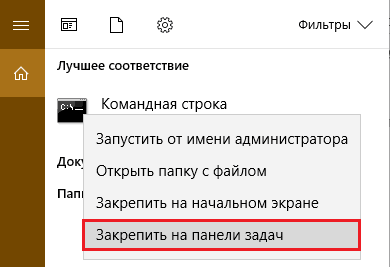
Pēc noklusējuma komandrinda sākas no pašreizējā lietotāja konta. Lai to atvērtu ar administratīvajām tiesībām, noklikšķiniet uz PKM etiķetes, vēlreiz noklikšķiniet uz vienuma labās pogas "Komandrinda"Un izvēlieties"Izlaist no administratora".
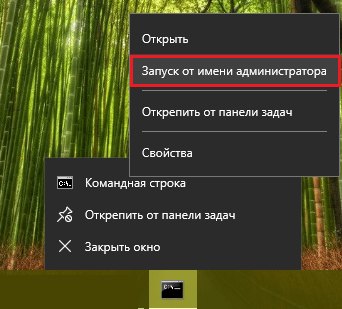
Ja vēlaties, lai lietderība tiktu palaista ar administratora tiesībām pastāvīgi, atveriet to, izmantojot to pašu tās izvēlni "Īpašības". Cilnē "Etiķete"Noklikšķiniet uz parādītā loga"Papildus".
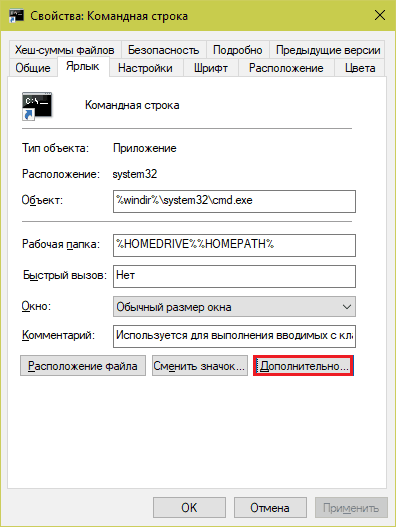
Papildu īpašumu logā atzīmējiet karogu "Palaišana no administratora"Un saglabājiet iestatījumu.
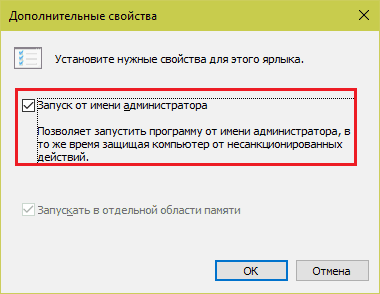
Sākumā
Mēs atrodam konsoli, izmantojot meklēšanu, un atveram tās konteksta izvēlni - tāpat kā uzdevumjoslas panelī izveidot saīsni. Izvēlieties "Sāciet sākotnējā ekrānā". Pēc tam etiķete (precīzāk, flīze) parādīsies izvēlnes labajā pusē.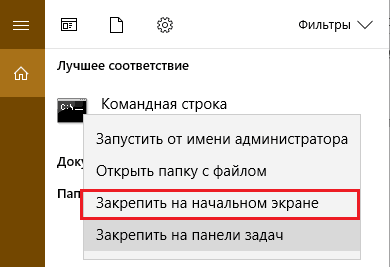
Lai piezvanītu konsolei ar administratora pilnvarām, jums atkal būs jākāpj labās pogas izvēlnē. Iespēja ir paslēpta sadaļā "Papildus".
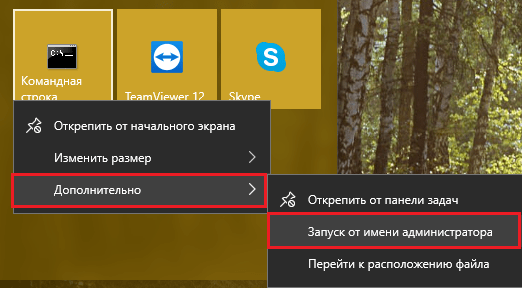
Uz darbvirsmas
Lai izveidotu komandrindas saīsni uz darbvirsmas, vispirms būs jāatver tā izpildāmā faila - CMD glabāšanas vieta.Exe. Tas dziļi slēpjas sistēmas direktorija \ Windows \ System32 zarnās. Lai to nemeklētu caur diriģentu, izveidojiet īsceļu uz uzdevumjoslu virs iepriekšminētajām instrukcijām (varat to izdzēst vēlāk), iedziļināties rekvizītos un noklikšķiniet uz pogas "Faila atrašanās vieta"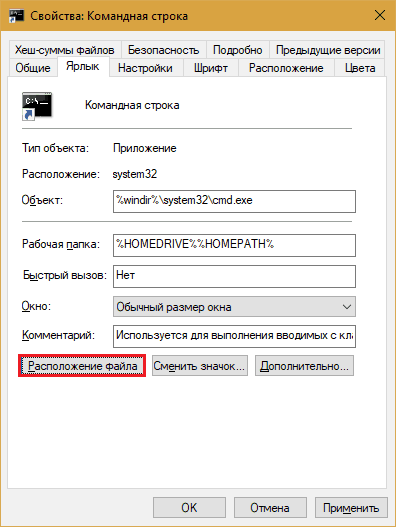
Atverot mērķa direktoriju un atrodot vēlamo objektu, noklikšķiniet uz tā ar labo pogu "Grauzējs". Izvēlnē Open atlasiet komandu "Izveidojiet saīsni"Un apstipriniet piekrišanu to saglabāt uz darbvirsmas.
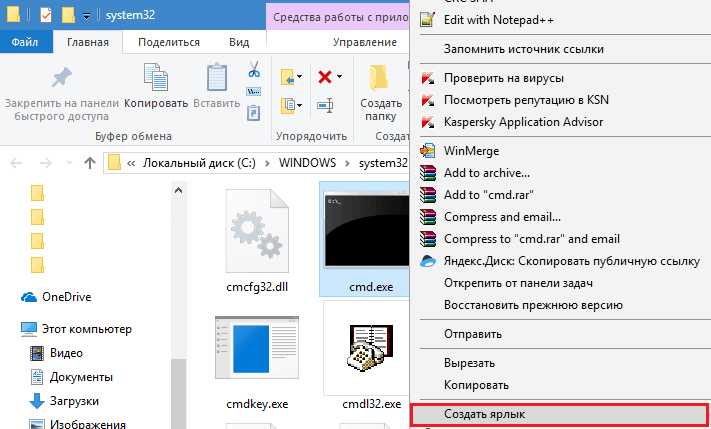
Slinka metode: mēs piešķiram karstas atslēgas konsoles palaišanai
Noklikšķiniet uz etiķetes ir neērti? Vai varbūt slinkums, tāpat kā es? Piešķiriet atslēgu komandrindas atvēršanai. Lai to izdarītu, iedziļinieties iepriekš izveidotā saīsnes īpašībās, instalējiet kursoru laukā "Ātrs izaicinājums"Un nospiediet kopā 2-3 jebkuras atslēgas.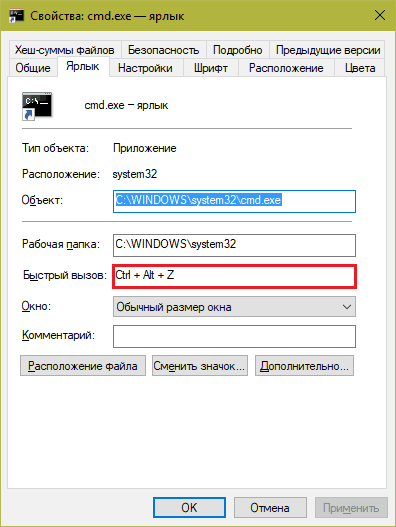
Pēc iestatījumu uzturēšanas komandu skrejceļš tiks atvērts, izmantojot šo kombināciju.
Praktiskākais veids: mēs izveidojam CMD atvēršanas komandu diriģenta konteksta izvēlnē
Viens no praktiskākajiem veidiem, kā izsaukt biežas sistēmiskas utilītas, es domāju, ka atbilstošu komandu pievienošana diriģenta konteksta izvēlnei. Piemēram, darbvirsma. Tas ir izdarīts ļoti vienkārši.Lai iespējotu komandrindu darbvirsmas PKM izvēlnē, nokopējiet zemāk rakstītās instrukcijas piezīmjdatorā vai programmā, kas to aizstāj. Saglabājiet failu ar patvaļīgu vārdu. Norādiet kā paplašinājumu .regons (Lai piezīmjdatoram piešķirtu piezīmjdatoru, noklikšķiniet uz Shift+Ctrl+S taustiņiem un mainiet faila veidu ar "txt" uz "visiem").
Windows reģistra redaktora 5. versija.00
Tukša līnija
[HKEY_CLASSES_ROOT \ darbvirsmas laukums \ Shell \ 1]@= »Komandas virkne"
[Hkey_classes_root \ darbvirsmas laukums \ shell \ 1 \ komanda]@= »Cmd.Exe "
Pēc tam sāciet ar dubultklikšķi, jaunizveidoto regi-file un piekrītiet ievadīt datus reģistrā. Pēc tam jūs varat piezvanīt konsolei tieši no darbvirsmas PKM izvēlnes. Tā tas izskatās:
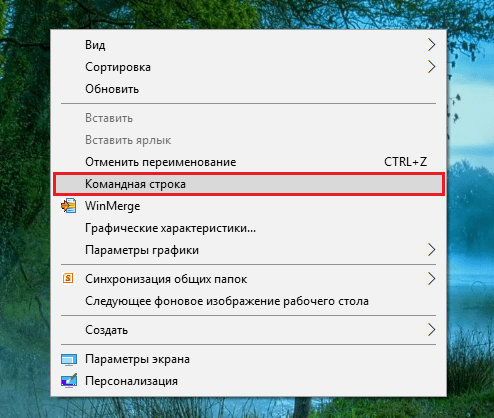
Ja vēlaties izdzēst komandu, teksta dokumentā nokopējiet šīs instrukcijas, saglabājiet to regi-faila formātā un izpildiet.
Windows reģistra redaktora 5. versija.00
Tukša līnija
[-Hkey_classes_root \ darbvirsmas laukums \ Shell \ 1]
Pēc sekundes viņas nebūs pēdu.
Es ceru, ka tas ir vairāk nekā pietiekami. Tagad problēmas ar melnā loga atvēršanu operētājsistēmā Windows 10 noteikti nebūs.
- « Spēļu datora labāko procesoru vērtējums 2017. gadā
- Labākās videokartes un ASIC Mainers kriptovalūtas ieguvei 2017. gada vasarā »

